iPhone lässt sich nach dem iOS 9.3 Update nicht aktivieren: Die Lösung
Wenn auch Sie einer der Leute sind, die nach dem Update auf iOS 9.3 Ihr iPhone nicht aktivieren können, dann sind Sie nicht alleine.

Oct 13, 2025 • Archiviert an: Tipps für iOS und iPhone • Bewährte Lösungen
Wenn auch Sie einer der Leute sind, die nach dem Update auf iOS 9.3 Ihr iPhone nicht aktivieren können, dann sind Sie nicht alleine. Es ist eines der vielen Probleme von iOS 9.3.. Es betrifft vor allem ältere Modelle und die meisten Berichte stammen mit Geräten die älter oder genauso alt sind wie das iPhone 5c. Die gute Nachricht ist, dass es tatsächlich einen Weg gibt, um dieses Problem zu beheben und das iPhone wieder funktionsfähig zu machen.
Apple hat vor kurzem das Update iOS 9.3.1 veröffentlicht, das alle Probleme im Zusammenhang mit iOS 9.3 behebt. Sie müssen sich also keine Sorgen machen, Sie können Ihr Gerät einfach aktivieren und das Update erneut durchführen.
Bevor wir uns um die Lösung namens iOS 9.3.1 kümmern, werden wir uns ansehen wie Sie Ihr Gerät aktivieren können.
- Teil 1: So aktivieren Sie Ihr iPhone nach der Installation von iOS 9.3
- Teil 2: Installieren Sie iOS 9.3.1 um die Probleme dauerhaft zu beheben
Teil 1: So aktivieren Sie Ihr iPhone nach der Installation von iOS 9.3
Die meisten Nutzer mit diesem Problem sehen einen Aktivierungsbildschirm direkt nach dem Download, aber sie können sich nicht anmelden. Auf der offiziellen Apple-Webseite heißt es, dass dieses Problem vor allem bei älteren Geräten auftritt. Es gibt zwei Lösungen für dieses Problem.
Lösung 1: Das Gerät mit iTunes aktivieren
Schritt 1: Schließen Sie das Gerät an den Computer an und starten Sie anschließend iTunes (es ist wichtig , dass Sie die neueste Version von iTunes auf Ihrem Computer installiert haben.)
Schritt 2: Wählen Sie Ihr Gerät aus und Sie sollten die Meldung "Aktivieren Sie Ihr iPhone" sehen.
Schritt 3: Geben Sie Ihre Apple-ID und das Passwort ein und klicken Sie dann auf "Weiter"
Lösung 2: Das Gerät über die iCloud aktivieren
Schritt 1: Schalten Sie das Gerät vollständig aus und stellen Sie sicher, dass es vom Internet getrennt ist.
Schritt 2: Melden Sie sich auf iCloud.com an und öffnen Sie „Mein iPhone suchen“
Schritt 3: Wählen Sie "Alle Geräte" und wählen Sie dann das deaktivierte iPhone aus
Schritt 4: Klicken Sie auf "Von Konto entfernen" und Sie können Ihr Gerät jetzt wieder einrichten.
Mit einer der obengenannten Lösungen sollten Sie Ihr Gerät wieder aktivieren können. Wenn Sie immer noch Probleme mit der Aktivierung Ihres Geräts haben, empfiehlt Apple , dass Sie sich an den Kundensupport wenden
Teil 2: Installieren Sie iOS 9.3.1 um die Probleme dauerhaft zu beheben
Nachdem Sie Ihr iPhone erfolgreich aktiviert haben müssen Sie dieses Problem zum Glück nicht noch einmal riskieren, da Sie direkt iOS 9.3.1 installieren können, um in den Genuss der neuen Features zu kommen.
Aufgrund der vielen Fehler, die in iOS 9.3 enthalten waren, veröffentlichte Apple das iOS 9.3.1 Update. Die gute Nachricht ist, dass Sie nicht auf eine Benachrichtigung (oder die kleine rote Blase auf der Einstellungen-App) warten müssen , um dieses Update zu installieren. Sie können einfach über Ihr iPhone oder in iTunes das Update sofort herunterladen.
Vor dem Update sollten Sie zuerst ein Backup erstellen, denn sollte etwas schief gehen, verlieren Sie auf diese Weise keine Ihrer Daten. Sie sind nun bereit für das Update auf iOS 9.3.1.
Vor dem Update sollten Sie zuerst ein Backup erstellen, denn sollte etwas schief gehen, verlieren Sie auf diese Weise keine Ihrer Daten. Sie sind nun bereit für das Update auf iOS 9.3.1.
So installieren Sie das Update direkt auf Ihrem iPhone
Schritt 1: Öffnen Sie die Einstellungen auf Ihrem iPhone und tippen Sie dann auf Allgemein> Softwareupdate. Sie können nun auf "Weitere Informationen" tippen , um weitere Informationen über das Update zu erhalten, oder Sie können auf "Herunterladen und Aktualisieren“ tippen, um das Update zu starten.
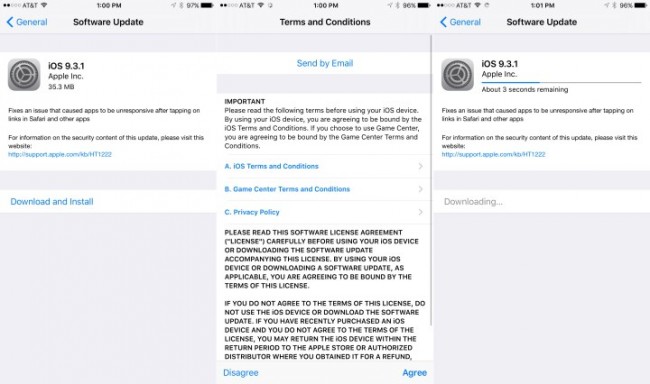
Schritt 2: Geben Sie Ihr Passwort ein und stimmen Sie den Nutzungsbedingungen zu, wenn Sie dazu aufgefordert werden.
Schritt 3: Warten Sie, bis der Download abgeschlossen ist und tippen Sie anschließend auf "Installieren".
Nachdem das Update abgeschlossen ist, wird sich Ihr iPhone zweimal neustarten und Sie werden das Applelogo zweimal sehen. Anschließend erscheint ein Hallo-Bildschirm und Sie können nun Ihre Apple ID und Ihr Passwort eingeben, damit Sie das Gerät verwenden können.
So installieren Sie das Update über iTunes
Sie können das Update auch mithilfe von iTunes durchführen, folgen Sie dazu einfach den folgenden einfachen Schritten.
Schritt 1: Verbinden Sie Ihr iPhone über das Lightning-Kable mit dem Computer und öffnen Sie itunes. Sie erhalten möglicherweise eine Meldung für das iOS 9.3.1 Update. Falls nicht, fahren Sie bitte mit Schritt 2 fort.
Schritt 2: Klicken Sie auf das iPhone-Symbol in der linken oberen Ecke und klicken Sie dann auf "Nach Update suchen "
Schritt 3: Klicken Sie auf "Herunterladen und Aktualisieren"
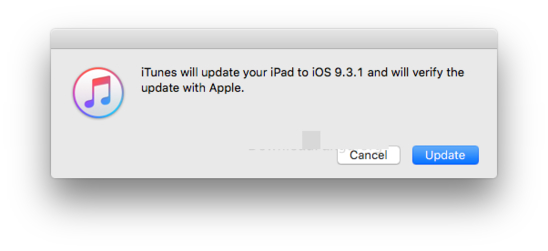
Schritt 4: Erklären Sie sich mit den Nutzungsbedingungen ein und geben Sie Ihr Passwort ein, sobald Sie dazu aufgefordert werden.
Wir hoffen, dass Ihr iPhone nun wieder funktionsfähig ist und Sie es nun auf iOS 9.3.1 aktualisieren konnten. Lassen Sie uns wissen, ob Sie irgendwelche anderen Probleme mit dem Update haben.
Kategorien
Empfohlene Artikel
Kontakte
- iPhone Kontakte wiederherstellen
- iPhone Kontakte ohne Backup wiederherstellen
- iPhone Kontakte retten
- Verlorene iPhone Kontakte finden
- Verlorene iPhone Kontakte in iTunes finden
- iPhone Kontakte im vCard/VCF Format speichern
- Gelöschte Kontakte wiederherstellen
- iPhone Kontakte übertragen
- iPhone Kontakte als VCF exportieren
- iCloud Kontakte exportieren
- iPhone Kontakte ausdrucken
- iPhone Kontakte importieren
- iPhone Kontakte im CSV Format speichern
- iPhone Kontakte auf PC sichern
- iPhone Kontakte aus iTunes exportieren
- iPhone Kontakte Backup
- iPhone Kontakte verwalten
- Android Kontakte




















Julia Becker
staff Editor